几何画板如何利用点的值进行联动设置
时间:2023-03-16 07:01:50来源: 作者: 点击:
次
在数学问题中,一个点往往会随着另一个点移动。摘要:介绍了利用点的值对几何画板进行联动设置的过程,可以帮助学生更好地理解动态图形的生成。
:
操作步骤如下:
1.用线段工具画一条线段AB;用画图工具在线段上画一个小c。选择C点,然后“测量”——“点值”,得到线段AB上C点的值。
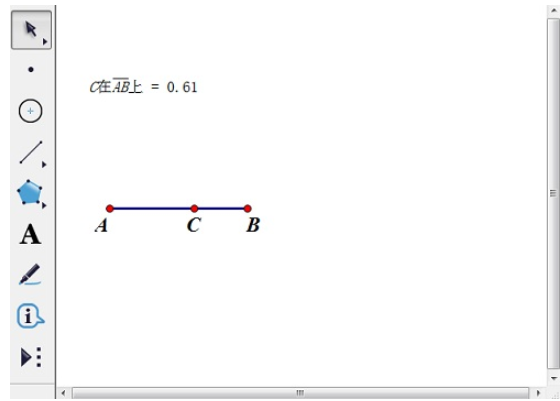
2.用画圆工具画一个圆D。用点画工具在圆上画出f和g两个点,选择圆D和f、g点,“在圆上构造”——“圆弧”。
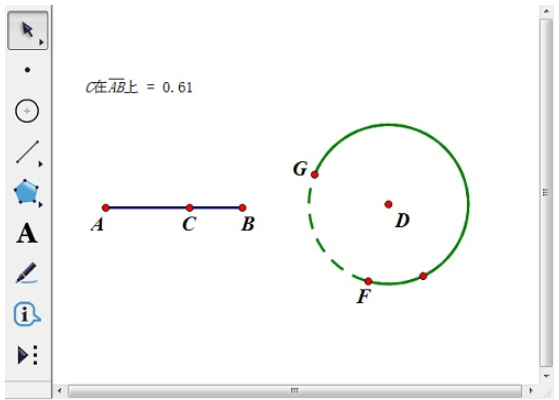
3.选择被测点C和圆弧FG的点值,“画”——“在圆弧上画点”得到点h。
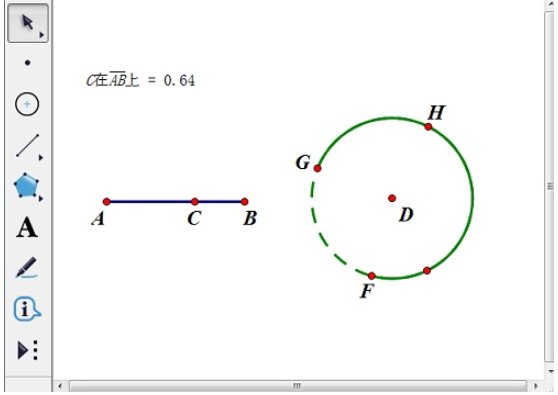
4.拖动C点,H点将沿弧线移动。可以选择H点和圆弧FG,按住Shift键“测量”——“点值”来验证圆弧FG上H点的点值。
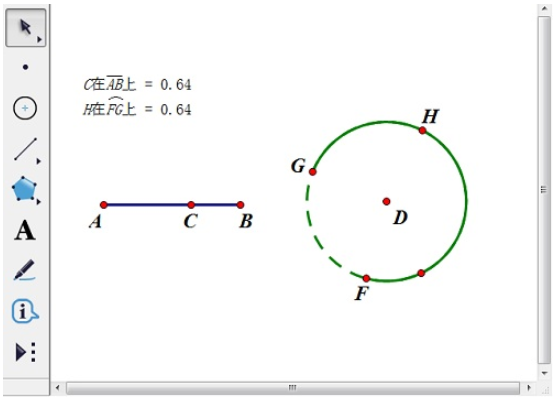
相关推荐:
如何在几何画板上画大括号
如何用几何画板快速绘制正四面体
几何画板怎么把奇数个圆分成等份?
边肖带来的内容几何画板看完了吗,如何利用点的值进行联动设置?是不是突然明朗了很多!更多有趣实用的介绍在~,ux6为您带来轻松愉悦的阅读体验(••)! 。
